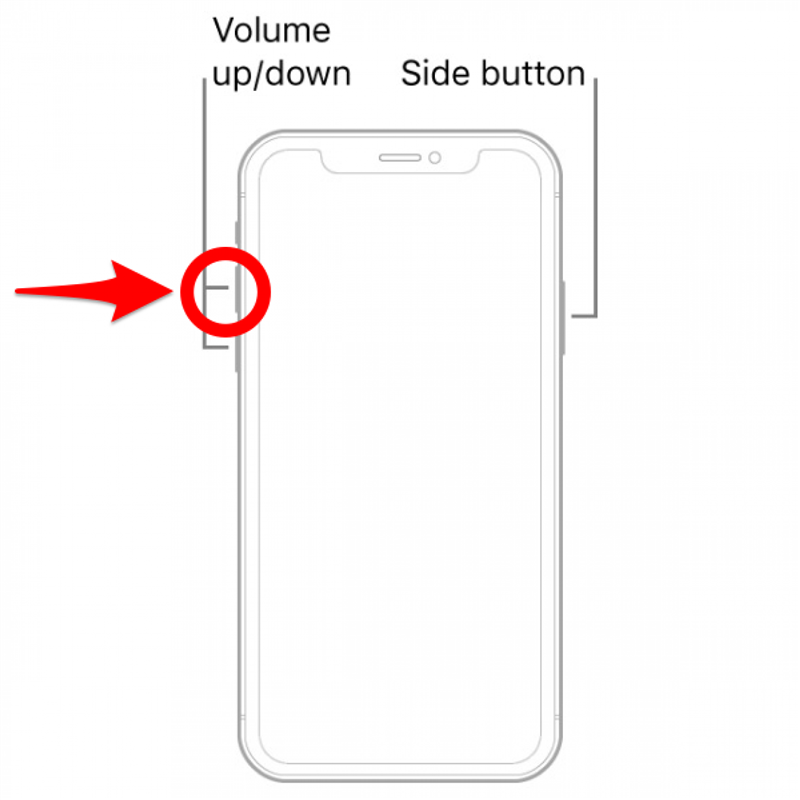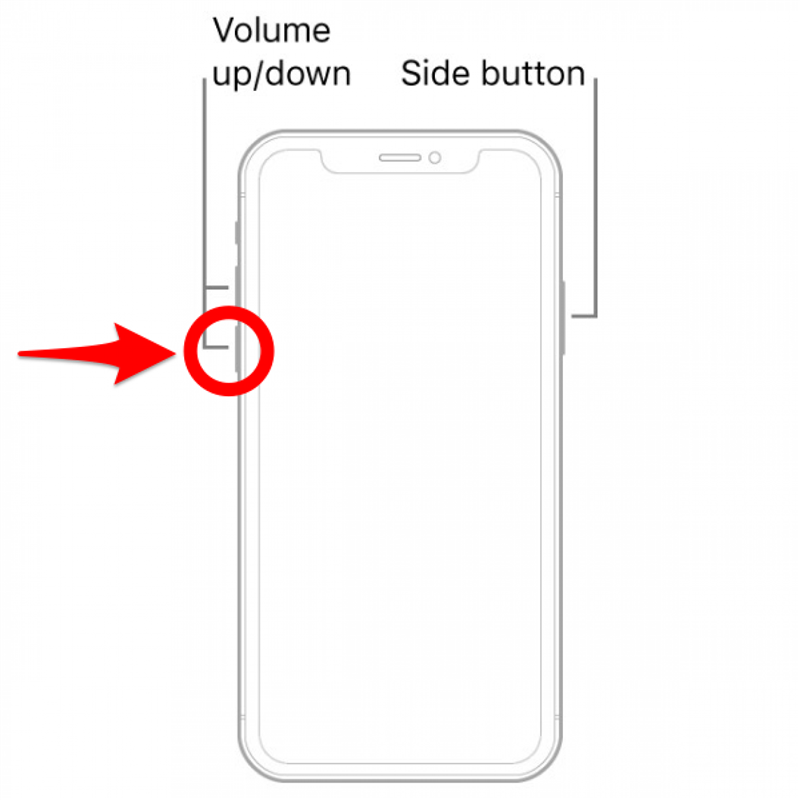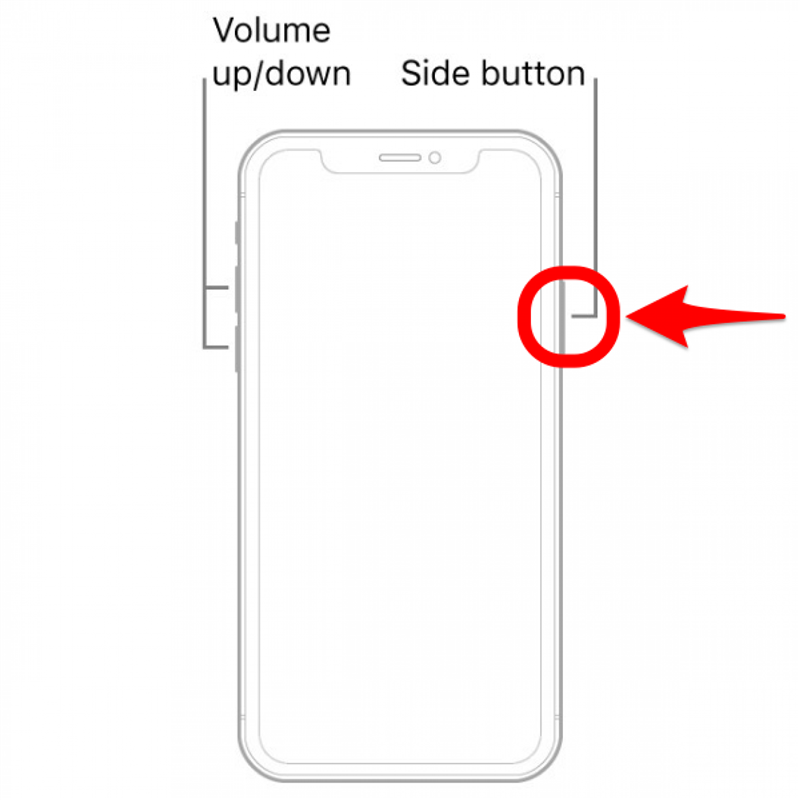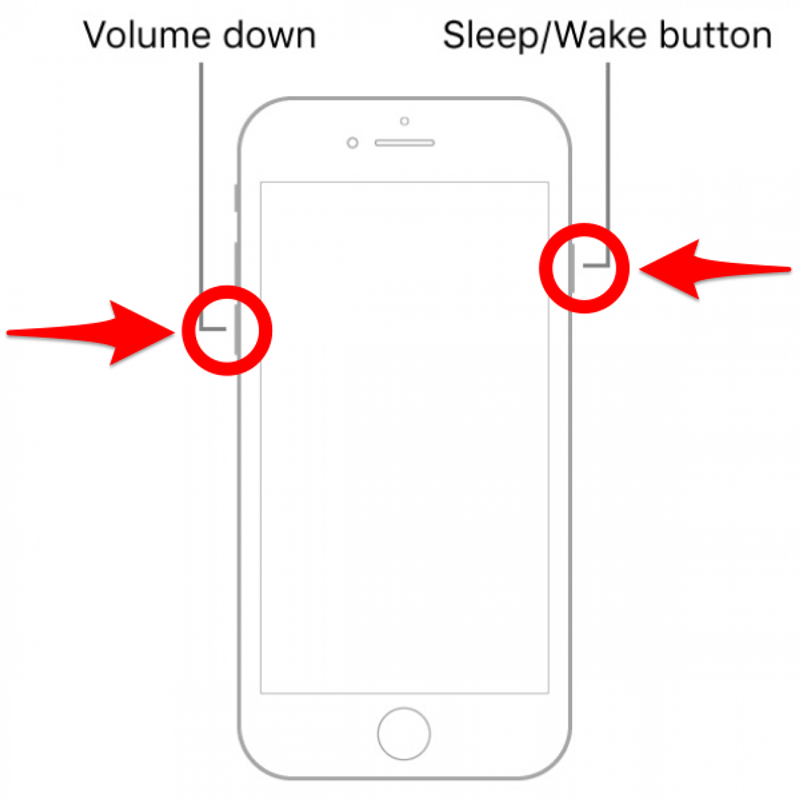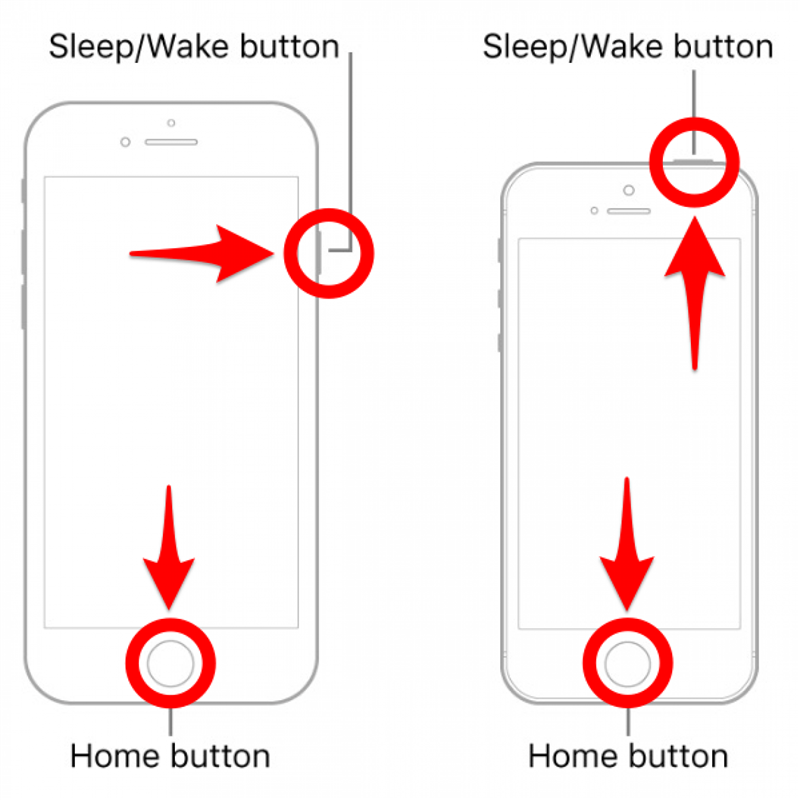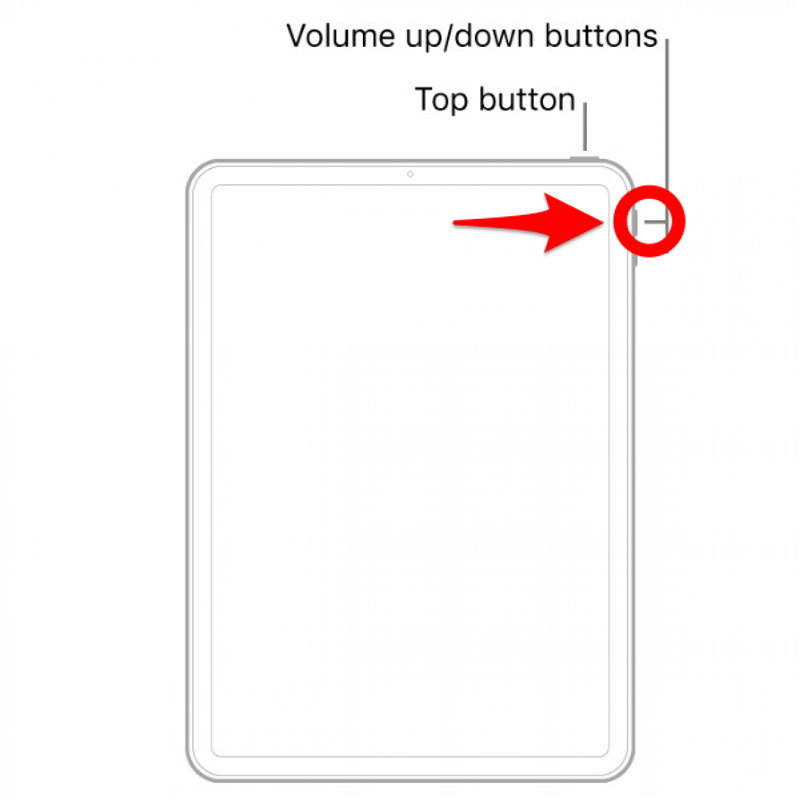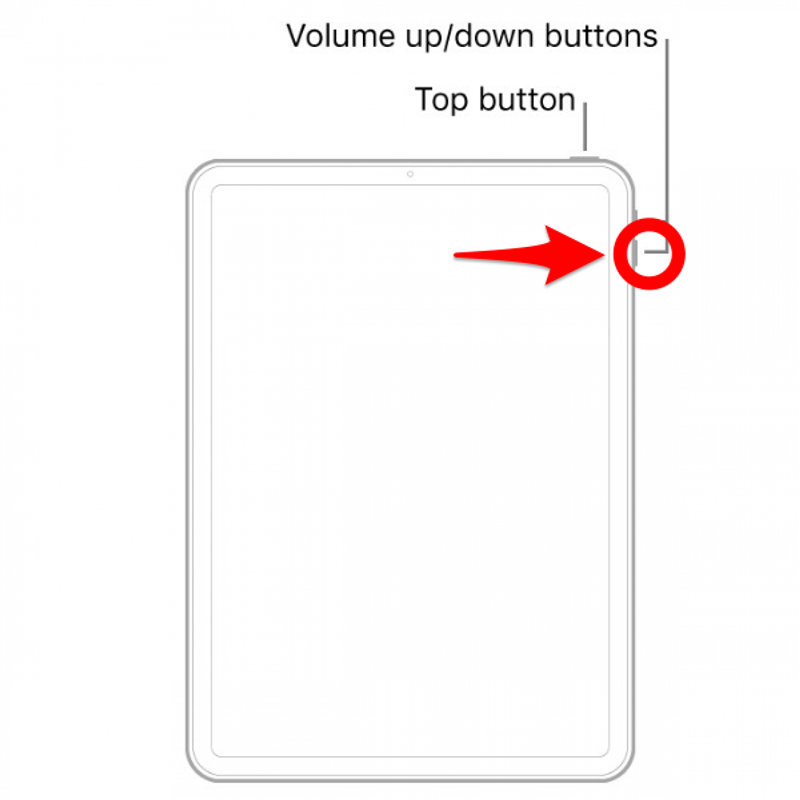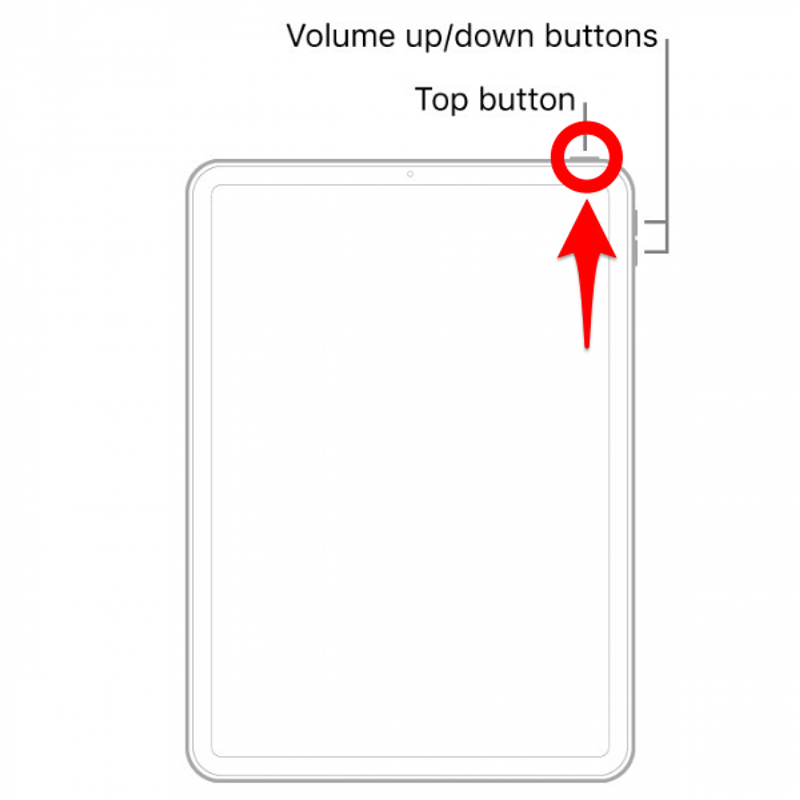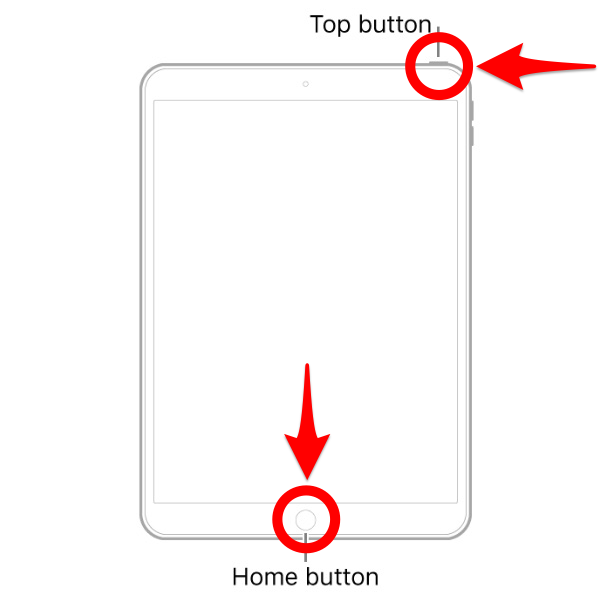Har iPhone eller iPad fryst under en oppdatering, eller svarer den ikke på andre måter? En rask tilbakestilling kan løse problemet og spare deg for en tur til Apple Store! Vi viser deg hvordan du tilbakestiller iPhone og iPad, uansett hvilken modell du har. La oss sette i gang!
Hva inneholder denne artikkelen?
- Før du tvangsstarter iPad eller iPhone
- Hvordan starte iPhones på nytt
- iPhone X og nyere modeller(#How%20to%20Force%20Restart%20iPhone%20X%20and%20Newer%20Models)
- iPhone 8 & iPhone SE (2nd Generation)
- iPhone 7
- iPhone 6 og iPhone SE (1. generasjon)
- Slik starter du iPads på nytt
- iPads uten Hjem-knapp
- iPad med Hjem-knapp
Før du tvangsstarter iPad eller iPhone
En tvangsstart kan være en fin måte å fikse feil eller manglende respons på iPhone og iPad på. Hvis du gjør det under en programvareoppdatering, kan det imidlertid føre til problemer. Før du foretar en omstart, bør du prøve å gjøre en [vanlig omstart av iPhone eller iPad] (https://www.iphonelife.com/content/how-to-power-hard-restart-iphone-x). Hvis du ikke kan gjøre dette, eller hvis det ikke løser problemet, kan du prøve en omstart.
Hvis du ønsker å selge din iPhone eller iPad og vil tømme dataene og tilbakestille enheten fullstendig, bør du lese disse artiklene om hvordan du tilbakestiller iPhone til fabrikkinnstilling og iPad. Hvis du vil ha flere gode råd om hva du skal gjøre når Apple-enhetene dine får feil eller fryser, kan du ta en titt på vårt gratis Dagens tips. Hvis du vil starte enheten på nytt for å løse tekniske problemer, kan du fortsette å lese!
 Oppdag iPhones skjulte funksjonerFå et daglig tips (med skjermbilder og klare instruksjoner) slik at du kan mestre iPhone på bare ett minutt om dagen.
Oppdag iPhones skjulte funksjonerFå et daglig tips (med skjermbilder og klare instruksjoner) slik at du kan mestre iPhone på bare ett minutt om dagen.
Gå tilbake til toppen
Slik starter du iPhones på nytt
Det finnes tre måter å tvinge iPhones til å starte på nytt på, avhengig av hvilken modell du har. Husk at ikke alle iPhones med Hjem-knapp kan tilbakestilles ved hjelp av Hjem-knappen!
Har iPhone eller iPad fryst under en oppdatering, eller svarer den ikke på andre måter? En rask tilbakestilling kan løse problemet og spare deg for en tur til Apple Store! Vi viser deg hvordan du tilbakestiller iPhone og iPad, uansett hvilken modell du har. La oss sette i gang!
Hva inneholder denne artikkelen?
- Før du tvangsstarter iPad eller iPhone

- Hvordan starte iPhones på nytt

- iPhone X og nyere modeller(#How%20to%20Force%20Restart%20iPhone%20X%20and%20Newer%20Models)

iPhone 8 & iPhone SE (2nd Generation)
iPhone 7
iPhone 6 og iPhone SE (1. generasjon)
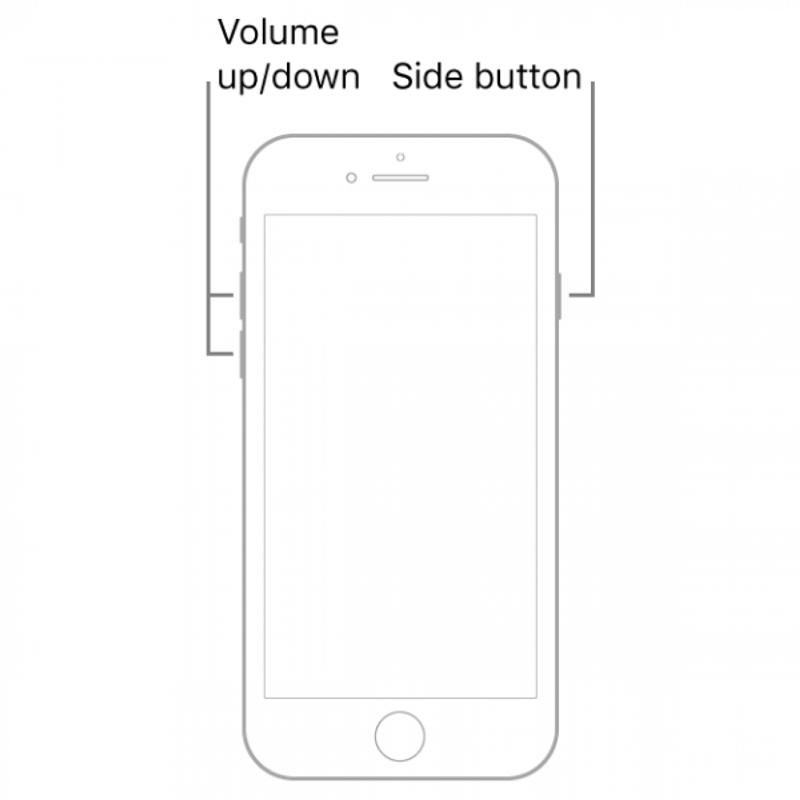
Slik starter du iPads på nytt
iPads uten Hjem-knapp
iPad med Hjem-knapp
- Før du tvangsstarter iPad eller iPhone

- En tvangsstart kan være en fin måte å fikse feil eller manglende respons på iPhone og iPad på. Hvis du gjør det under en programvareoppdatering, kan det imidlertid føre til problemer. Før du foretar en omstart, bør du prøve å gjøre en [vanlig omstart av iPhone eller iPad] (https://www.iphonelife.com/content/how-to-power-hard-restart-iphone-x). Hvis du ikke kan gjøre dette, eller hvis det ikke løser problemet, kan du prøve en omstart.
Hvis du ønsker å selge din iPhone eller iPad og vil tømme dataene og tilbakestille enheten fullstendig, bør du lese disse artiklene om hvordan du tilbakestiller iPhone til fabrikkinnstilling og iPad. Hvis du vil ha flere gode råd om hva du skal gjøre når Apple-enhetene dine får feil eller fryser, kan du ta en titt på vårt gratis Dagens tips. Hvis du vil starte enheten på nytt for å løse tekniske problemer, kan du fortsette å lese!
Oppdag iPhones skjulte funksjonerFå et daglig tips (med skjermbilder og klare instruksjoner) slik at du kan mestre iPhone på bare ett minutt om dagen.
Gå tilbake til toppen
- Slik starter du iPhones på nytt

- Det finnes tre måter å tvinge iPhones til å starte på nytt på, avhengig av hvilken modell du har. Husk at ikke alle iPhones med Hjem-knapp kan tilbakestilles ved hjelp av Hjem-knappen!
Tvinge omstart av iPhone X og nyere modeller
Eldre iPhones kan bare startes på nytt manuelt ved hjelp av Hjem-knappen, men nyere modeller har ingen. Hvis du trenger å tvinge omstart av iPhone X, iPhone XS, iPhone XR, iPhone 11, iPhone 12 eller iPhone 13 AKA en iPhone med Face ID:
Trykk på volum opp-knappen og slipp den raskt.
Trykk på volum ned-knappen og slipp den raskt.
Trykk og hold inne sideknappen og slipp den når Apple-logoen vises.
- Gå tilbake til toppen

- Slik tvangsstarter du iPhone 8 og iPhone SE (2. generasjon) på nytt

- Selv om iPhone 8 og iPhone SE er eldre modeller som har Hjem-knapper, må de tilbakestilles på samme måte som en nyere iPhone. [Gå tilbake til trinn 1] (https://www.iphonelife.com/node/273143/draft#How%20to%20Force%20Restart%20iPhone%20X%20and%20Newer%20Models).

Gå tilbake til toppen
Slik tvinger du iPhone 7 til å starte på nytt
iPhone 7 har helt unike trinn for omstart eller tvangsstart. Selv om den har en Hjem-knapp, må du ikke prøve å bruke den til å tilbakestille iPhone 7:
- Trykk og hold inne volum ned-knappen og Sleep/Wake-knappen samtidig.

- Slipp begge knappene når Apple-logoen vises.
Gå tilbake til toppen
Slik tvinger du frem en omstart av iPhone 6 og iPhone SE (1. generasjon)